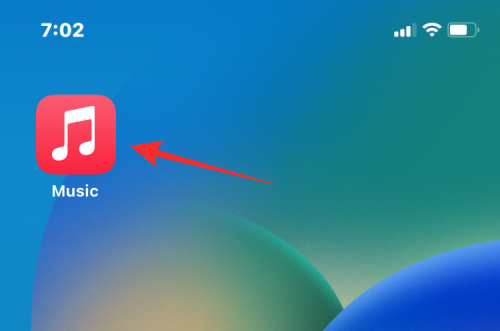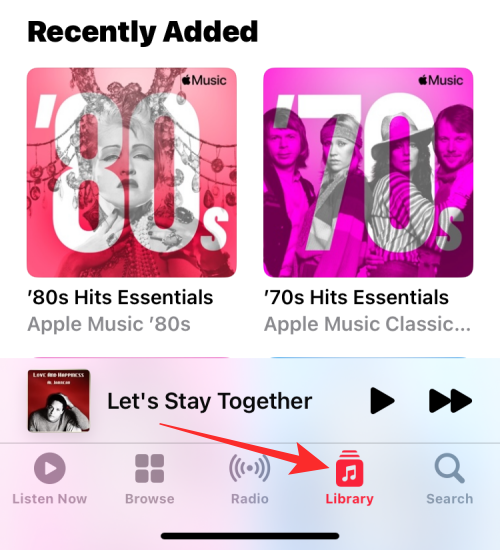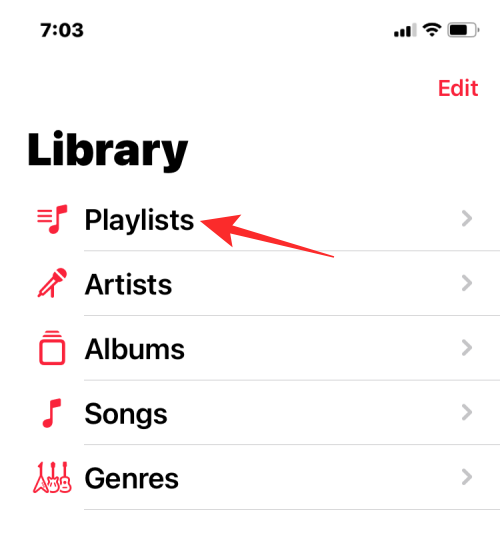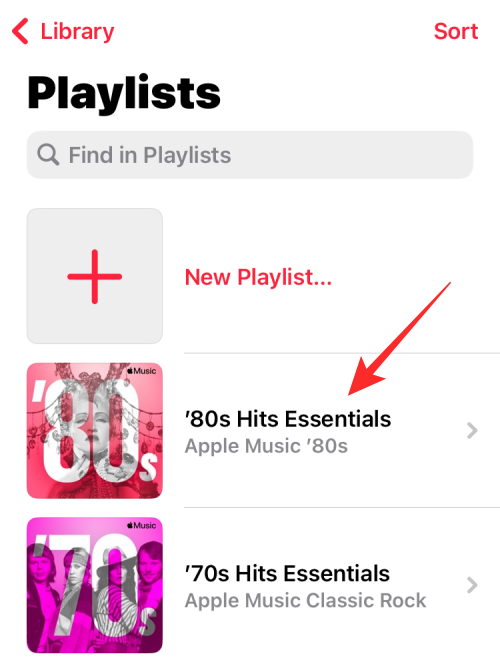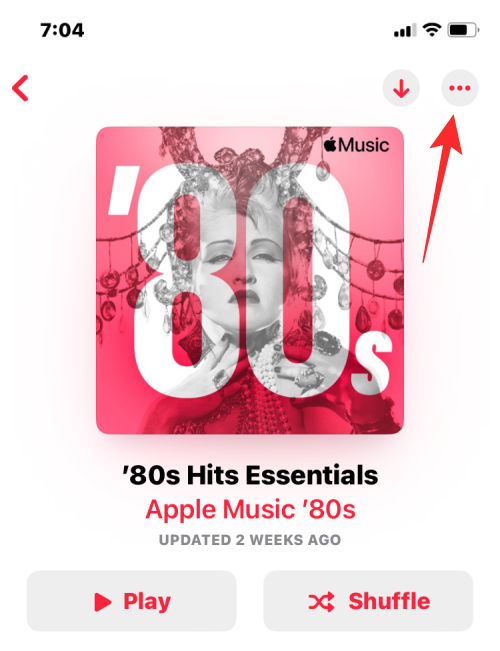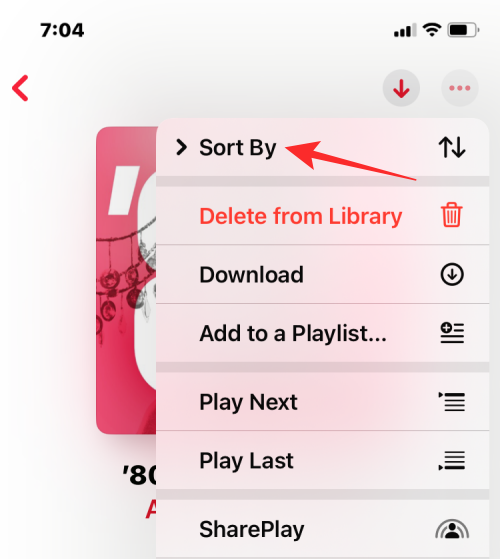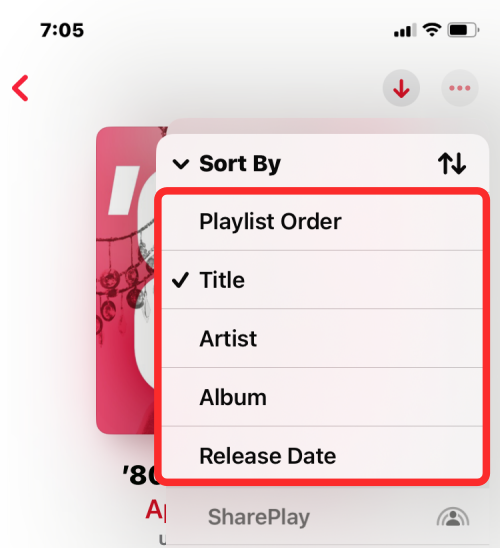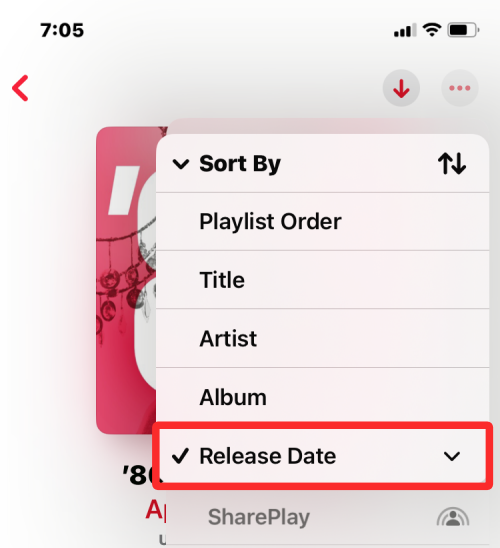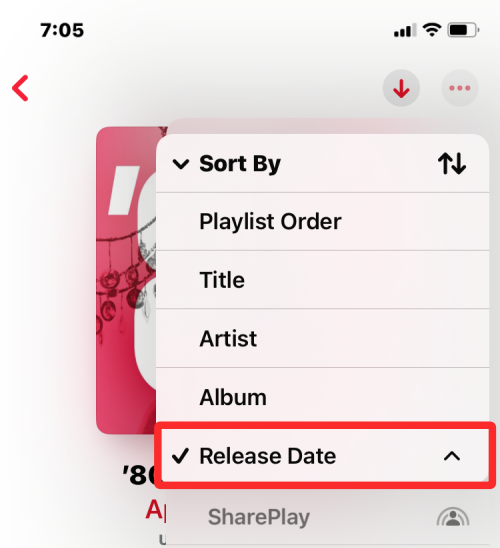如何在iPhone上的Apple Music中对播放列表进行排序
Apple Music现在提供了重新排列播放列表中歌曲显示顺序的功能。您可以根据歌曲的标题、艺术家、专辑和发行日期对播放列表进行排序。这个功能适用于所有Apple Music中的播放列表,不仅限于您自己创建的播放列表。
在这篇文章中,我们将解释如何在 iPhone 上的 Apple Music 中对播放列表中的歌曲进行排序。
如何在 iPhone 上的 Apple Music 中对播放列表中的歌曲进行排序
您可以按照以下步骤根据自己的喜好重新排列 Apple Music 播放列表中的歌曲。
- 若要对播放列表中的歌曲进行排序,请在 iPhone 上打开 Apple Music App。

- 当应用程序启动时,点击底部的“库”选项卡。

- 在“资源库”中,选择“播放列表”。

- 在下一个屏幕上,点击要更改其顺序的播放列表。

- 默认情况下,播放列表将按照创建者添加的顺序进行排序。要重新排列此播放列表,请点击右上角的 3 点图标。

- 在显示的溢出菜单中,选择“排序依据”。

- 接下来,从以下选项中选择要对播放列表进行排序的方式: 播放列表顺序:

这是创建播放列表的原始顺序。如果您再次选择它,顺序将颠倒,您将看到从上次添加到首次添加的歌曲。
标题:当您选择此排序选项时,播放列表中的歌曲将按照名称的字母顺序从 A 到 Z 重新排列,然后是以数字字符开头的歌曲标题。此播放列表无法撤消。
艺术家:此选项将按照相应艺术家姓名的字母顺序排列播放列表中的歌曲。此播放列表无法撤消。
专辑:选择此排序选项将抵制播放列表中按专辑名称的字母顺序排列的歌曲。此播放列表无法撤消。
发行日期:当您选择此选项时,播放列表中的歌曲将按发行日期的顺序排列,即从旧到新。再次点击该选项将反转播放列表,首先显示最新发布的曲目,然后是较旧的曲目。 - 如果您希望反转所选选项的排序顺序,则需要在“排序依据”下再次选择它。例如,当我们在下面的示例中选择“发布日期”选项时,箭头指向下方,并且排序顺序从旧到新格式。

- 当我们再次从“排序依据”下选择“发布日期”时,它旁边的箭头指向上方,表示排序顺序已被颠倒。

以上是如何在iPhone上的Apple Music中对播放列表进行排序的详细内容。更多信息请关注PHP中文网其他相关文章!

热AI工具

Undresser.AI Undress
人工智能驱动的应用程序,用于创建逼真的裸体照片

AI Clothes Remover
用于从照片中去除衣服的在线人工智能工具。

Undress AI Tool
免费脱衣服图片

Clothoff.io
AI脱衣机

AI Hentai Generator
免费生成ai无尽的。

热门文章

热工具

记事本++7.3.1
好用且免费的代码编辑器

SublimeText3汉化版
中文版,非常好用

禅工作室 13.0.1
功能强大的PHP集成开发环境

Dreamweaver CS6
视觉化网页开发工具

SublimeText3 Mac版
神级代码编辑软件(SublimeText3)

热门话题
 在使用PHP调用支付宝EasySDK时,如何解决'Undefined array key 'sign'”报错问题?
Mar 31, 2025 pm 11:51 PM
在使用PHP调用支付宝EasySDK时,如何解决'Undefined array key 'sign'”报错问题?
Mar 31, 2025 pm 11:51 PM
问题介绍在使用PHP调用支付宝EasySDK时,按照官方提供的代码填入参数后,运行过程中遇到报错信息“Undefined...
 Bootstrap图片居中需要用到flexbox吗
Apr 07, 2025 am 09:06 AM
Bootstrap图片居中需要用到flexbox吗
Apr 07, 2025 am 09:06 AM
Bootstrap 图片居中方法多样,不一定要用 Flexbox。如果仅需水平居中,text-center 类即可;若需垂直或多元素居中,Flexbox 或 Grid 更合适。Flexbox 兼容性较差且可能增加复杂度,Grid 则更强大且学习成本较高。选择方法时应权衡利弊,并根据需求和偏好选择最适合的方法。
 c上标3下标5怎么算 c上标3下标5算法教程
Apr 03, 2025 pm 10:33 PM
c上标3下标5怎么算 c上标3下标5算法教程
Apr 03, 2025 pm 10:33 PM
C35 的计算本质上是组合数学,代表从 5 个元素中选择 3 个的组合数,其计算公式为 C53 = 5! / (3! * 2!),可通过循环避免直接计算阶乘以提高效率和避免溢出。另外,理解组合的本质和掌握高效的计算方法对于解决概率统计、密码学、算法设计等领域的许多问题至关重要。
 distinct函数用法 distance函数c 用法教程
Apr 03, 2025 pm 10:27 PM
distinct函数用法 distance函数c 用法教程
Apr 03, 2025 pm 10:27 PM
std::unique 去除容器中的相邻重复元素,并将它们移到末尾,返回指向第一个重复元素的迭代器。std::distance 计算两个迭代器之间的距离,即它们指向的元素个数。这两个函数对于优化代码和提升效率很有用,但也需要注意一些陷阱,例如:std::unique 只处理相邻的重复元素。std::distance 在处理非随机访问迭代器时效率较低。通过掌握这些特性和最佳实践,你可以充分发挥这两个函数的威力。
 用iPhone手机怎么打开XML文件
Apr 02, 2025 pm 11:00 PM
用iPhone手机怎么打开XML文件
Apr 02, 2025 pm 11:00 PM
iPhone 上没有内置 XML 查看器,可以使用第三方应用来打开 XML 文件,如 XML Viewer、JSON Viewer。方法:1. 在 App Store 下载并安装 XML 查看器;2. 在 iPhone 上找到 XML 文件;3. 长按 XML 文件,选择“共享”;4. 选择已安装的 XML 查看器应用;5. XML 文件将在该应用中打开。注意:1. 确保 XML 查看器兼容 iPhone iOS 版本;2. 输入文件路径时注意大小写敏感;3. 谨慎处理包含外部实体的 XML 文
 网页批注如何实现Y轴位置的自适应布局?
Apr 04, 2025 pm 11:30 PM
网页批注如何实现Y轴位置的自适应布局?
Apr 04, 2025 pm 11:30 PM
网页批注功能的Y轴位置自适应算法本文将探讨如何实现类似Word文档的批注功能,特别是如何处理批注之间的间�...
 十大虚拟币交易app哪个好 十大虚拟币交易app哪个最可靠
Mar 19, 2025 pm 05:00 PM
十大虚拟币交易app哪个好 十大虚拟币交易app哪个最可靠
Mar 19, 2025 pm 05:00 PM
十大虚拟币交易app排名:1. OKX,2. Binance,3. Gate.io,4. Kraken,5. Huobi,6. Coinbase,7. KuCoin,8. Crypto.com,9. Bitfinex,10. Gemini。选择平台时应考虑安全性、流动性、手续费、币种选择、用户界面和客户支持。
 PHP二维数组如何实现排序并添加排名?
Apr 01, 2025 am 07:00 AM
PHP二维数组如何实现排序并添加排名?
Apr 01, 2025 am 07:00 AM
PHP二维数组排序及排名实现详解本文将详细讲解如何对一个PHP二维数组进行排序,并根据排序结果为每个子数组...